工具/原料
Windows7操作系统
方法/步骤
1、右击“计算机”,选择“属性”。
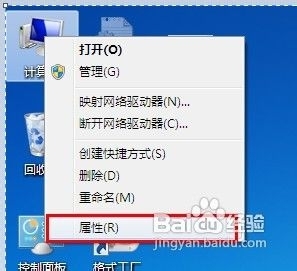
2、在弹出的窗口中选择“高级系统设置”,然后点击“性能”这一栏中的“设置...”按钮。
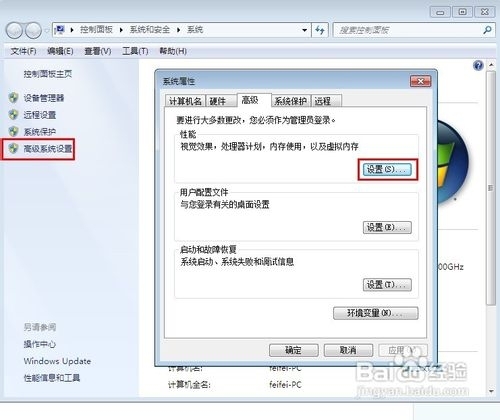
3、在弹出的对话框中选择“高级”选项卡,然后点击“更改..."进行虚拟内存的设置。
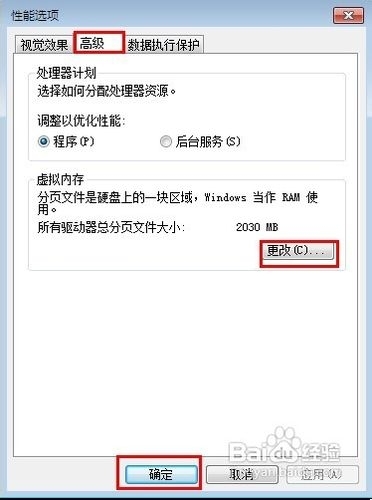
4、在弹出的窗口中取消勾选“自动管理所有驱动器的分页文件大小(A)”,然后选择要设置虚拟内存的盘符,勾选“自定义大小”,在设置了合适的虚拟内存大小后点击设置,最后点击确定完成设置操作。
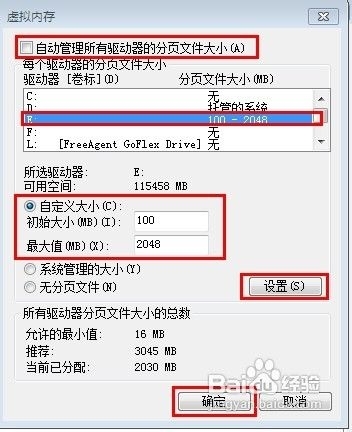
5、试着运行程序,然后观察系统状态栏的提示,如果提示“虚拟内存太小”,则需要增大虚拟内存,直到程序能良好运行为止。
注意事项

